Informatica Data Quality
- Informatica Data Quality 10.5.1
- Todos os produtos

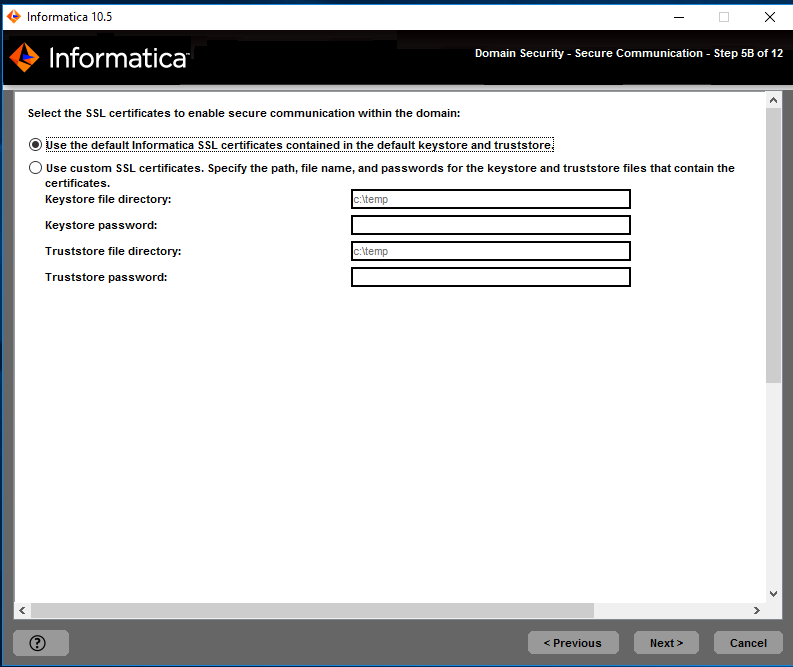
Opção
| Descrição
|
|---|---|
Usar os certificados padrão SSL da Informatica
| Usar os certificados SSL padrão fornecidos pela Informatica.
Se você não fornecer um certificado SSL, a Informatica usará a mesma chave privada padrão para todas as instalações da Informatica. Se você usar os arquivos de armazenamento de chaves e de truststore padrão do Informatica, a segurança do seu domínio poderá ser comprometida. Para garantir um alto nível de segurança para o domínio, selecione a opção para especificar a localização dos arquivos de certificado SSL.
|
Usar certificados SSL personalizados
| Especifique o caminho dos arquivos de armazenamento de chaves e de truststore que contêm os certificados SSL.
É possível fornecer um certificado autoassinado ou um certificado emitido por uma autoridade de certificação (CA). Você deve fornecer certificados SSL no formato PEM e em arquivos Java Keystore (JKS).
A Informatica exige nomes específicos para os arquivos de certificado SSL do domínio Informatica. Você deve usar os mesmos certificados SSL para todos os nós no domínio.
Armazene os arquivos de armazenamento de chaves e truststore em um diretório acessível a todos os nós no domínio e especifique o mesmo diretório de arquivo de armazenamento de chaves e truststore para todos os nós no mesmo domínio.
Para configurar os arquivos de truststore privados, você deve importar manualmente os certificados. Execute o comando keytool no diretório <INFA_JDK_HOME> para importar os certificados de truststore privado. Por exemplo, use o seguinte comando keytool:
keytool -noprompt -importkeystore -srckeystore <caminho do arquivo de truststore de origem> -srcstorepass <senha do arquivo de truststore de origem> -srcalias <alias> -srcstoretype JKS -destkeystore <caminho do arquivo de truststore de destino> -deststorepass <senha do arquivo de truststore de destino> -keypass <senha da chave privada> -deststoretype JKS
|
Propriedade
| Descrição
|
|---|---|
Diretório do arquivo de armazenamento de chaves
| Diretório que contém os arquivos de armazenamento de chaves. O diretório deve conter os arquivos infa_keystore.jks e infa_keystore.pem.
|
Senha do armazenamento de chaves
| Senha do armazenamento de chaves infa_keystore.jks.
|
Diretório do arquivo de truststore
| Diretório que contém os arquivos de truststore. O diretório deve conter os arquivos infa_truststore.jks e infa_truststore.pem.
|
Senha de truststore
| Senha do arquivo infa_truststore.jks.
|